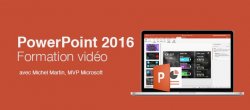
Réalisée dans un esprit pratique, cette formation vidéo vous donne toutes les instructions nécessaires pour exploiter efficacement PowerPoint 2013. Peu importe si vous êtes débutant ou si vous avez déjà utilisé une version précédente de PowerPoint : vous trouverez dans ce manuel un ensemble de pratiques qui deviendront vite incontournables.
Ce cours est réalisé par Michel Martin, expert certifié Microsoft et auteur de nombreux ouvrages sur Microsoft Office.
Au programme de cette formation Powerpoint 2013
Ce cours Powerpoint est découpé en 83 tuto vidéo. Voici quelques-uns des sujets traités :
- Créer un album photo
- Travailler avec les versions antérieures de PowerPoint
- Insérer des objets dans une diapositive (image, audio, vidéo, forme, SmartArt, etc.)
- Aligner des objets
- Fusionner des formes
- Les secrets du masque de diapositives
- Diffuser une présentation sur le Web
- Animer textes et objets
- Personnaliser le ruban
- Installer des applications pour Office
- Partager une présentation sur SkyDrive
Nous vous recommandons de jeter un ?il à la table des matières pour avoir un aperçu complet du contenu proposé dans ce cours.




















Avis des apprenants